如何修复应用程序错误 0xc0000005
已发表: 2016-03-15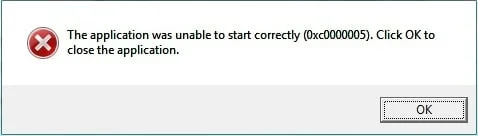
应用程序错误 0xc0000005 (访问冲突)错误是由您的计算机无法正确处理运行特定程序或安装所需的文件和设置引起的。 尽管在您尝试使用特定软件或尝试升级 Windows 时会显示错误,但它有许多不同的原因,包括 RAM 问题、PC 文件错误以及您的设置问题等。个人电脑。
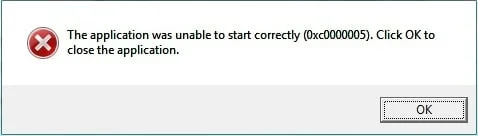
应用程序错误 0xc0000005 的原因
- Windows 安装错误
- 访问冲突错误
- 应用程序无法启动
当您尝试在 Windows 中启动您的程序之一或安装软件时,您会收到应用程序错误 0xc0000005消息。 该程序以0xc0000005 消息终止,您无法使其工作。 我们将尝试通过不同的修复来解决您的问题:
内容
- 如何修复应用程序错误 0xc0000005
- 方法一:运行系统还原
- 方法 2:修复 Windows 注册表配置
- 方法 3:运行系统文件检查器
- 方法 4:检查您的 BCD(引导配置数据)
- 方法 5:关闭 DEP
- 方法 6:坏 RAM 内存
- 方法七:试试 Rkill
- 方法 8:禁用防病毒软件
如何修复应用程序错误 0xc0000005
方法一:运行系统还原
在做任何事情之前,您可以尝试修复此错误的最佳解决方案是使用 Windows 系统还原,是的,您可以切换到 PC 工作正常且未遇到应用程序错误 0xc0000005 的较早日期。
1. 右键单击“这台电脑”或“我的电脑”并选择属性。
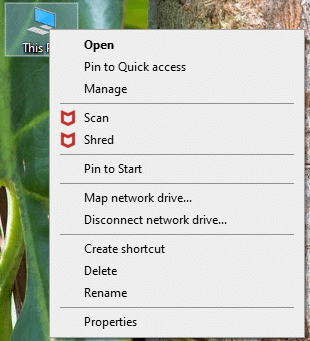
2. 在属性窗口中,选择左中角的“高级系统设置”。
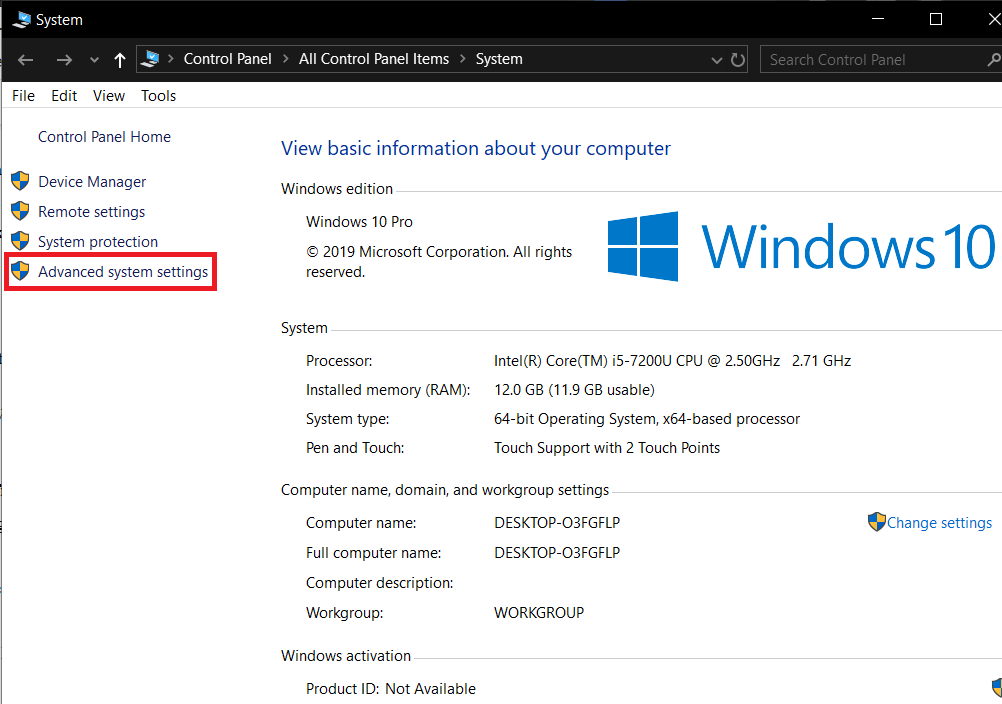
3. 在高级设置窗口中选择“系统保护”选项卡,然后单击“系统还原”。
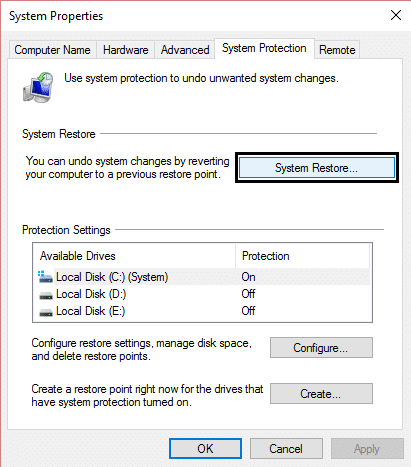
4.点击下一步并选中“显示更多还原点”框。
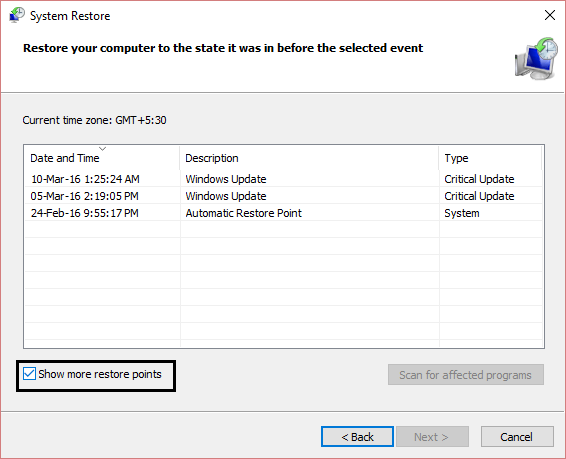
5. 从那里选择一个还原点(可能选择当前日期前 20-30 天的还原点)。
6. 将出现一个确认对话框。 最后,点击完成。
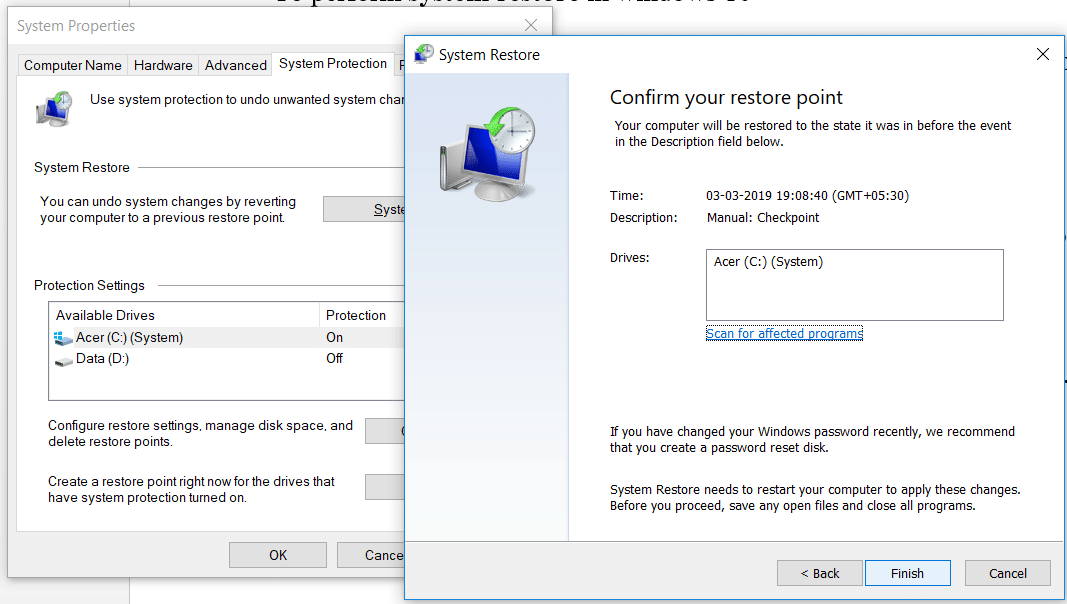
7. 就是这样,这需要一些时间,但你会恢复到更早的点。
现在去检查上面的解决方案是否修复了应用程序错误0xc0000005错误,如果没有继续下一个方法。
方法 2:修复 Windows 注册表配置
Windows 注册表是 Windows 中的一个数据库,其中包含有关系统硬件、已安装程序和设置以及计算机上每个用户帐户的配置文件的重要信息。 Windows 不断引用注册表中的信息。
由于堆叠所有内容所需的某些文件损坏,注册表可能会损坏。 这些也可能受到病毒和恶意软件的影响。 因此,请按照以下步骤修复注册表,以解决应用程序错误0xc0000005 。
1. 从这里下载并安装 Registry Cleaner。
2. 安装过程完成后打开软件。
3. 在界面上,单击左侧窗格中的注册表选项卡,然后单击标记为Scan for Issues的按钮。
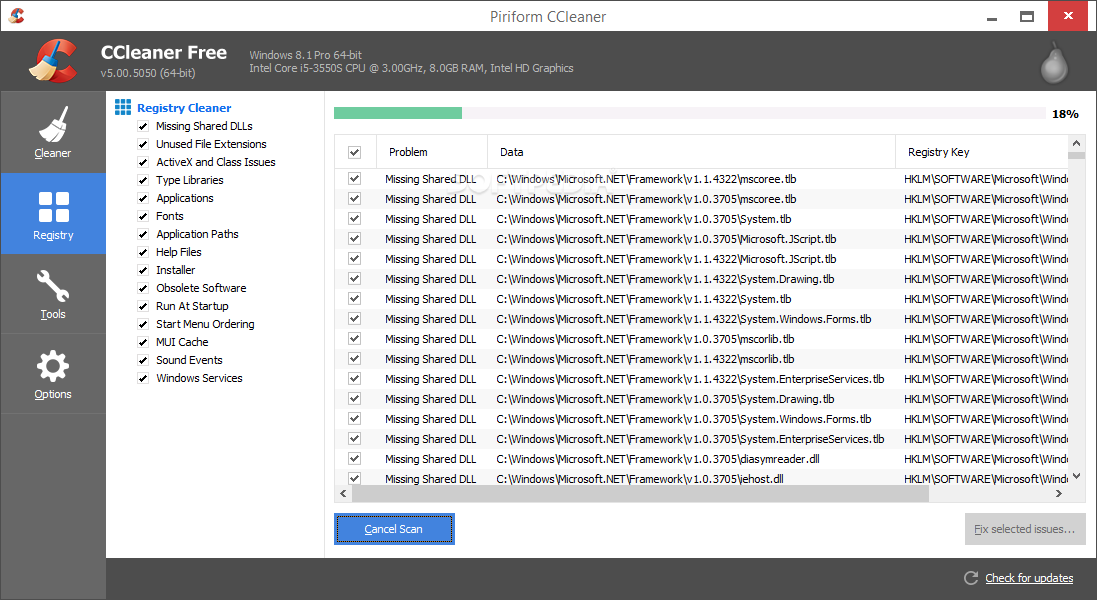
4. 它将开始在注册表中搜索错误,当搜索完成时,将激活一个按钮修复选定问题。 单击该按钮,一切都将得到修复。
5.重新启动您的PC并再次检查应用程序错误0xc0000005。
对于大多数用户而言,此修复程序可能有效,但如果您仍然遇到相同的错误,请继续。
方法 3:运行系统文件检查器
sfc /scannow命令(系统文件检查器)扫描所有受保护的 Windows 系统文件的完整性,并尽可能用正确的版本替换不正确的损坏、更改/修改或损坏的版本。

1. 使用管理权限打开命令提示符。
2. 现在在 cmd 窗口中键入以下命令并按 Enter:
证监会 /scannow
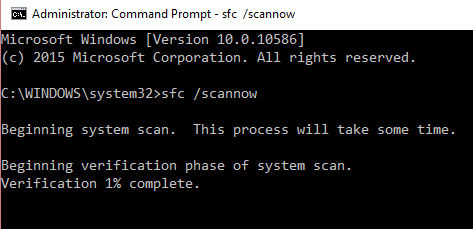
3. 等待系统文件检查器完成。
再次尝试给出错误 0xc0000005的应用程序,如果仍未修复,则继续下一个方法。
方法 4:检查您的 BCD(引导配置数据)
您在计算机上被黑客入侵或感染了文件。 这些文件可能会被病毒或恶意软件感染,但如果您有 xOsload.exe、xNtKrnl.exe 或/和 OEM-drv64.sys,它们就是被黑客入侵的文件,无法激活 Windows。
检查您的 BCD 并在必要时进行以下修复(风险自负)。 在 Windows 中,以管理员身份打开命令提示符并键入BCDEdit并输入,如果您的 Windows 引导加载程序路径是 xOsload.exe,那么您需要删除一些文件并修复您的 BCD。
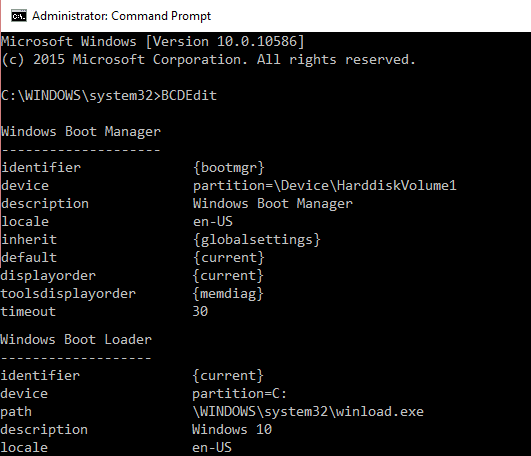
注意:请根据您的 windows 安装目录设置驱动器号。 之后您需要重新激活 Windows,因此请确保您手边有 Windows 7 或 Windows 10 密钥。
访问高级启动选项或在启动时打开命令提示符,然后一一键入以下命令并按 Enter:
Del D:\Windows\System32\xOsload.exe Del D:\Windows\System32\xNtKrnl.exe Del D:\Windows\System32\Drivers\oem-drv64.sys 属性 c:\boot\bcd -h -r -s 任 c:\boot\bcd bcd.old 引导记录 /rebuildbcd
方法 5:关闭 DEP
经常出现应用程序错误0xC0000005错误是因为 Microsoft 在 Windows SP2 中引入并在更高版本中使用的数据执行保护 (DEP)。 DEP 是一组安全功能,可防止从不可执行的内存段执行代码。 您可以使用本指南轻松关闭 DEP。
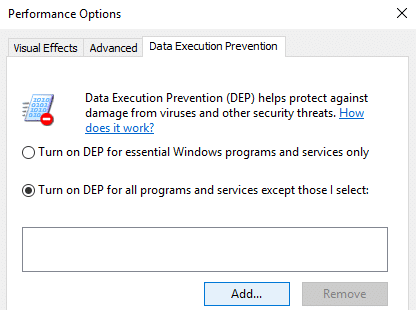
方法 6:坏 RAM 内存
应用程序错误经常发生在有故障的 RAM 内存中。 如果您在安装新的 RAM 内存后开始收到0xC0000005错误消息,这很可能是原因。 要检查这一点,您可以移除新内存并查看0xC0000005错误是否消失。
在开始删除内存之前不要忘记执行以下操作:
1) 关闭计算机并移除所有电缆(电源、网络等)
2) 取出电池(如果您有笔记本电脑)。
3)在你接触记忆之前先把自己接地。
如果上述方法不能解决问题,那么您可以随时测试计算机的 RAM 是否存在内存问题。
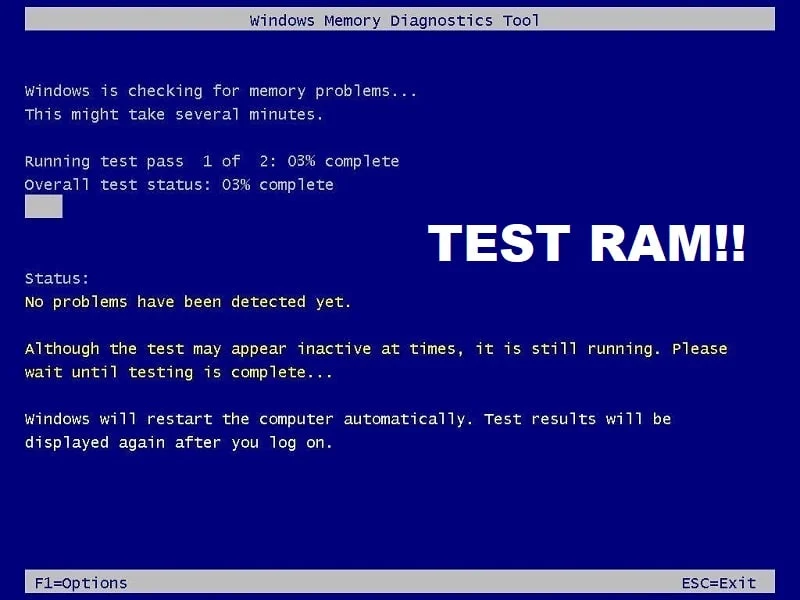
方法七:试试 Rkill
Rkill 是在 BleepingComputer.com 开发的一个程序,它试图终止已知的恶意软件进程,以便您的正常安全软件可以运行并清除您的计算机感染。 当 Rkill 运行时,它将杀死恶意软件进程,然后删除不正确的可执行关联并修复阻止我们在完成后使用某些工具的策略,它将显示一个日志文件,其中显示程序运行时终止的进程。 从这里下载 Rkill,安装并运行它。
病毒或恶意软件也可能是应用程序错误 0xc0000005 的原因。 如果您经常遇到此问题,那么您需要使用更新的防恶意软件或防病毒软件(如 Microsoft Security Essential)扫描您的系统(这是 Microsoft 的免费官方防病毒程序)。 否则,如果您有第三方防病毒或恶意软件扫描程序,您也可以使用它们从系统中删除恶意软件程序。
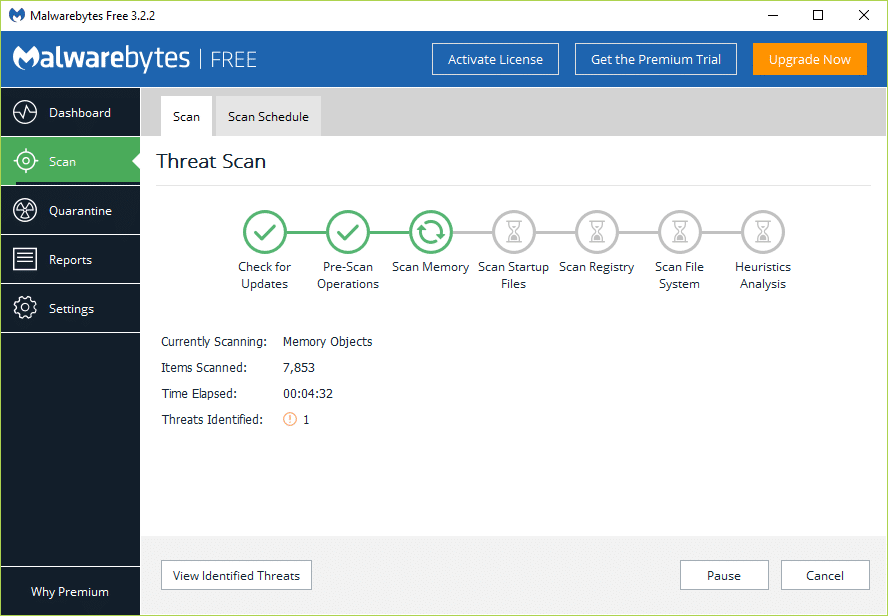
因此,您应该使用防病毒软件扫描您的系统,并立即清除任何不需要的恶意软件或病毒。 如果您没有任何第三方防病毒软件,请不要担心,您可以使用名为 Windows Defender 的 Windows 10 内置恶意软件扫描工具。
方法 8:禁用防病毒软件
防病毒程序会影响许多程序的可执行文件。 因此,为了解决此问题,您需要禁用第三方防病毒程序以检查是否是问题所在。 请注意,禁用防病毒程序可能会对连接到 Internet 的计算机造成严重威胁。
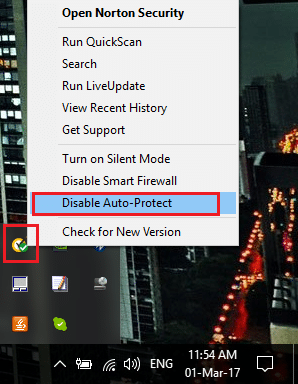
你可能也会喜欢:
- 如何修复您的计算机内存不足警告
- 修复 Chrome 中的连接不是私人错误
- 如何修复 COM 代理已停止工作
- 如何修复 0xc000007b 应用程序错误
就是这样,您已经成功学习了如何修复应用程序错误 0xc0000005 ,但是如果您对本文仍有任何疑问,请随时发表评论。
